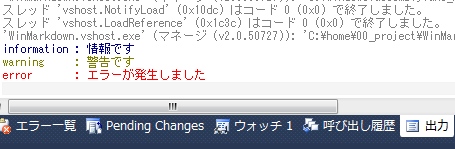
Visual Studioのプラグイン、VSColorOutputを使用すると、IDEでアウトプットウィンドに出力されるビルド時の出力やデバッグ出力を色分けして表示してくれます。これをインストールすると、デバッグ実行時に自分がチェックしたいトレースメッセージをすばやくチェックすることができます。
VSColorOutputは、codeplex.comで配布してされており、VisualStudioの2010と2011をサポートしています。
インストール
下記のURLより、VSColorOutput.vsixをダウンロードします。
http://vscoloroutput.codeplex.com/releases/view/79354
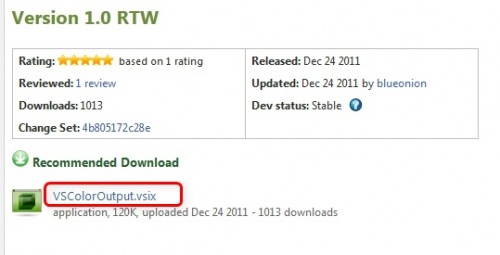
ダウンロードしたファイルをダブルクリックします。

ダイアログが表示されるので、インストールボタンをクリックします。
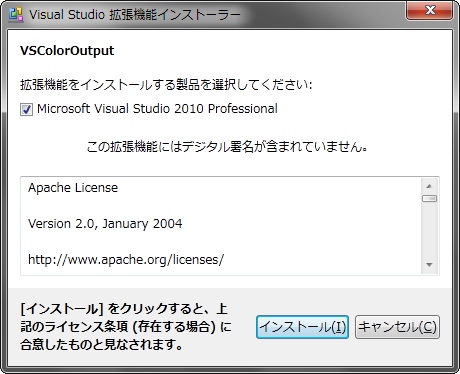
動作
System.Diagnostics.Debug.PrintやSystem.Console.WriteLineで、error,warning,information等を含む文字列を出力させます。
すると、出力ウィンドウ上で、以下のように色分けして出力してくれます。
System.Console.WriteLine( "information : 情報です" ); System.Console.WriteLine( "warning : 警告です" ); System.Console.WriteLine( "error : エラーが発生しました" ); |
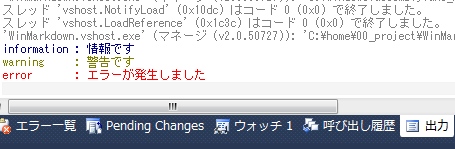
また、コンパイル結果も自動で色分けしてくれます。
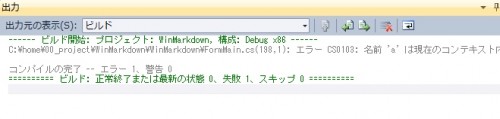
カスタマイズ
ツール→オプションのウィンドウから色分け表示させるパターンを正規表現で指定可能です。
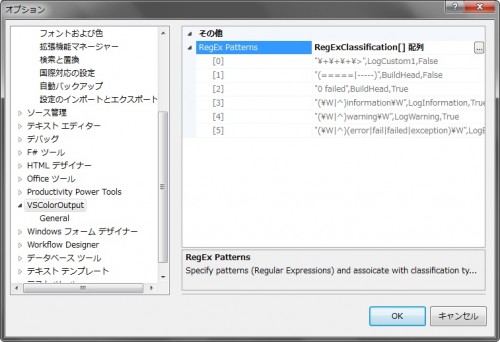
プラグインのソース
Apache Licenseによるオープンソースプロジェクトですので、ソースも入手可能です。http://vscoloroutput.codeplex.com/SourceControl/list/changesets
ダウンロード
VSColorOutputは、以下のサイトよりダウンロードできます。Download: VSColorOutput
関連記事
コメントを残す